下载安装向导
Windows 8.1正式发售已有一些时日,稍稍有些尴尬的是微软并未单独提供Windows 8.1镜像文件的免费下载,除非你是MSDN订阅用户。对于经常折腾系统的朋友来说,没有单独的ISO安装镜像是很不方便的,万一要重装个系统什么的就麻烦了。
不过这一点小麻烦还难不倒高人,很快就有高人找出了下载Windows 8.1 ISO镜像的方法,该方法适用于手头有Windows 8零售序列号或者MSDN序列号的用户,下面就分享给大家。
整个方法如下:
1、首先从微软官网下载两个安装向导程序,分别是Windows 8.1和Windows 8。页面地址:http://windows.microsoft.com/zh-cn/windows-8/upgrade-product-key-only
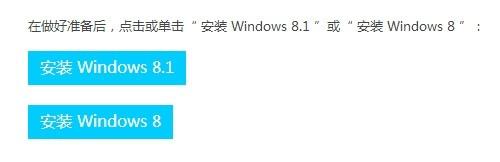

分别下载两个安装向导程序
2、运行Windows 8安装向导程序;
3、根据向导一步一步执行,到输入序列号的时候输入你的Windows 8序列号,然后开始下载文件;
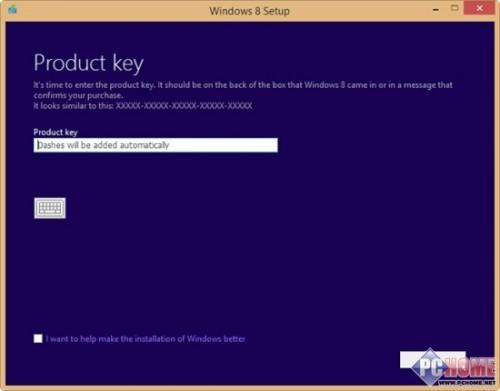
输入序列号然后开始下载
4、当下载进度显示1%后,暂停下载;
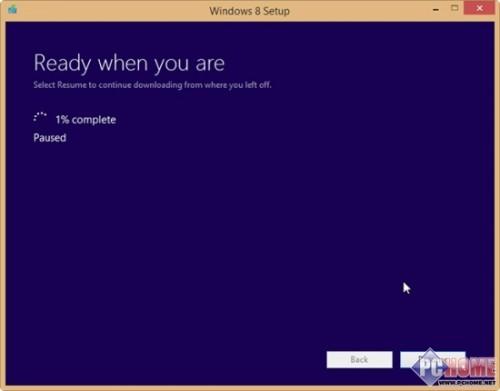

在1%进度的时候暂停下载
5、关闭Windows 8安装程序然后启动Windows 8.1安装程序,此时会在Windows 8.1安装向导上显示下载未完全成功的提示;
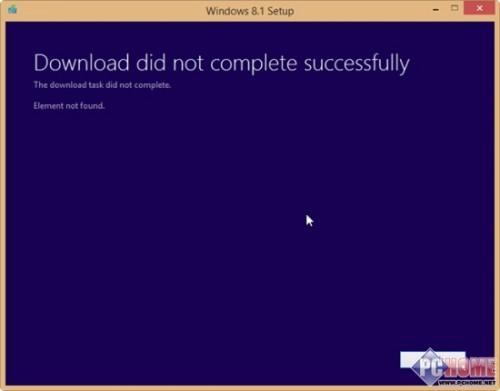
Win8.1安装向导提示下载未完全
6、关闭并重新启动Windows 8.1的安装向导程序,此时下载会重新开始。耐心等待下载完毕;
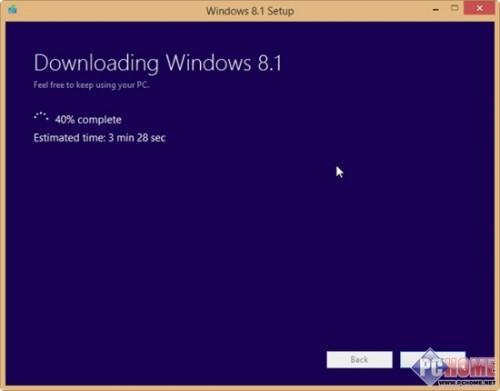

重新开始下载文件
7、等下载完毕后,安装向导会询问接下来的操作,立即安装、通过创建媒体介质进行安装还是稍后从桌面安装,选则“通过创建媒体介质安装”;
注:根据环境不同,在有些PC上文件下载完之后可能会先进行验证和准备工作,然后才出现安装选项。

通过创建媒体介质安装
8、接下去可以选择创建USB或者是ISO文件,我们需要的是ISO文件,自然是选择ISO文件了;紧接着就是选择ISO文件的保存位置,至此,我们需要的ISO文件就到手了。
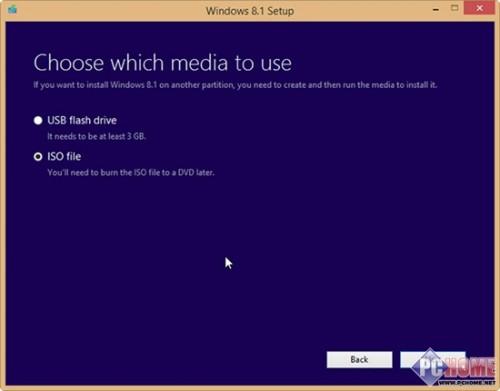
选择创建ISO文件
9、最后安装向导会提示将ISO文件烧录到DVD上,如果你没有DVD烧录设备或者不需要烧录成DVD光盘,可以跳过这最后一步。
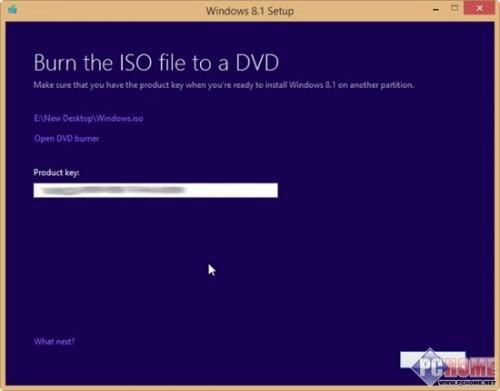
最后一步烧录可以跳过
如果你手头有Windows 8序列号,又想要一个干净的Windows 8.1安装镜像文件,那么不上试试上述方法。





